- Μέρος 1. Πώς να ανακτήσετε μη αποθηκευμένα αρχεία Excel από πρόσφατα βιβλία εργασίας
- Μέρος 2. Τρόπος ανάκτησης αρχείων Excel που έχουν αντικατασταθεί μέσω της αυτόματης αποθήκευσης
- Μέρος 3. Πώς να ανακτήσετε τα διαγραμμένα αρχεία Excel μέσω του εργαλείου τρίτων κατασκευαστών
- Μέρος 4. Συχνές ερωτήσεις σχετικά με τον τρόπο ανάκτησης μη αποθηκευμένων αρχείων Excel
Ανακτήστε τα χαμένα / διαγραμμένα δεδομένα από υπολογιστή, σκληρό δίσκο, μονάδα flash, κάρτα μνήμης, ψηφιακή φωτογραφική μηχανή και πολλά άλλα.
Αποτελεσματικές διαδικασίες για την ανάκτηση μη αποθηκευμένων αρχείων Excel
 Ενημερώθηκε από Λίζα Οου / 17 Ιαν 2024 16:30
Ενημερώθηκε από Λίζα Οου / 17 Ιαν 2024 16:30Απέτυχε η αποθήκευση του αρχείου σας Excel για συγκεκριμένο λόγο; Εάν ναι, θα θέλατε να περιηγηθείτε σε αυτήν την ανάρτηση που περιέχει τις πληροφορίες που χρειάζεστε για να ανακτήσετε το αρχείο Excel που δεν έχει αποθηκευτεί. Μπορεί να έχουν συμβεί πολλά πιθανά σενάρια, με αποτέλεσμα να χάσετε το αρχείο χωρίς άμυνα. Το πιο συνηθισμένο είναι το ανθρώπινο λάθος. Ίσως δεν έχετε καταφέρει να σώσετε την εργασία σας επειδή σας ξέφυγε από το μυαλό. Εξάλλου, είναι απολύτως φυσιολογικό οι άνθρωποι να ξεχνούν κάτι περιστασιακά. Εάν όχι, μπορεί να οφείλεται σε ξαφνική διακοπή ρεύματος. Ο υπολογιστής σας μπορεί να έχει τερματιστεί χωρίς αποθήκευση εξαιτίας αυτού.
Από την άλλη πλευρά, ένα σφάλμα προγράμματος ή συστήματος είναι επίσης ένας πιθανός λόγος για να αντιμετωπίσετε ένα τέτοιο πρόβλημα. Εάν αντιμετωπίσετε αστάθεια συστήματος, σφάλματα λογισμικού ή άλλα τεχνικά στοιχεία, θα προκληθεί κατάρρευση του συστήματος του υπολογιστή. Εξαιτίας αυτού, το ανοιχτό αρχείο Excel που τροποποιείτε μπορεί να κλείσει ξαφνικά χωρίς αποθήκευση. Περιστάσεις όπως αυτές συμβαίνουν χωρίς προειδοποίηση, αλλά μην ανησυχείτε. Έχουν αναπτυχθεί και ανακαλυφθεί αρκετές λύσεις για να αποτρέψουν τους χρήστες από το να χάσουν μη αποθηκευμένα αρχεία Excel. Θα παρουσιαστούν παρακάτω, οπότε ευγενικά προχωρήστε.
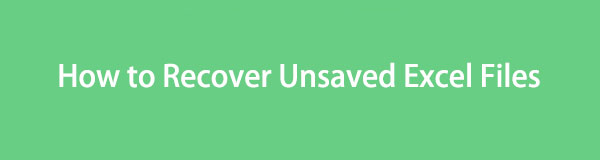

Λίστα οδηγών
- Μέρος 1. Πώς να ανακτήσετε μη αποθηκευμένα αρχεία Excel από πρόσφατα βιβλία εργασίας
- Μέρος 2. Τρόπος ανάκτησης αρχείων Excel που έχουν αντικατασταθεί μέσω της αυτόματης αποθήκευσης
- Μέρος 3. Πώς να ανακτήσετε τα διαγραμμένα αρχεία Excel μέσω του εργαλείου τρίτων κατασκευαστών
- Μέρος 4. Συχνές ερωτήσεις σχετικά με τον τρόπο ανάκτησης μη αποθηκευμένων αρχείων Excel
Μέρος 1. Πώς να ανακτήσετε μη αποθηκευμένα αρχεία Excel από πρόσφατα βιβλία εργασίας
Το Excel έχει μια δυνατότητα που ονομάζεται Αυτόματη Αποθήκευση και, όπως υποδηλώνει το όνομά του, η λειτουργία του είναι να διατηρεί αυτόματα τα αρχεία Excel που δεν καταφέρατε να αποθηκεύσετε. Εάν το Excel που δημιουργείτε έχει ξαφνικά κλείσει ή διακοπεί λόγω άγνωστου ζητήματος, αυτή είναι η δυνατότητα στην οποία μπορείτε να βασιστείτε. Αλλά μην ανησυχείτε αν δεν το έχετε ενεργοποιήσει ποτέ στον υπολογιστή σας. Είναι ενεργοποιημένο από προεπιλογή, επομένως θα εξακολουθεί να λειτουργεί ακόμα κι αν αυτή είναι η πρώτη σας χρήση. Επιπλέον, η διαδικασία ανάκτησης των μη αποθηκευμένων excels σας με αυτήν την επίσημη μέθοδο είναι χωρίς προβλήματα και μπορεί να ολοκληρωθεί μέσα σε λίγα λεπτά.
Καθοδηγηθείτε από την παρακάτω ασφαλή διαδικασία για να μάθετε πώς να ανακτήσετε ένα μη αποθηκευμένο αρχείο Excel:
Βήμα 1Αποκτήστε πρόσβαση στην Εξερεύνηση αρχείων στην επιφάνεια εργασίας σας ή οπουδήποτε βρίσκεται το αρχείο Excel. Στη συνέχεια, ανοίξτε το αρχείο και πατήστε το Αρχεία καρτέλα στο επάνω αριστερό μέρος της διεπαφής του προγράμματος Excel. Επίλεξε το Ανοικτό καρτέλα μόλις εμφανιστούν οι επιλογές στην αριστερή στήλη.
Βήμα 2Όταν εμφανιστεί μια άλλη στήλη, επιλέξτε την επιλογή Πρόσφατα βιβλία εργασίας. Στη συνέχεια, τα έγγραφα Excel που χρησιμοποιήσατε πρόσφατα θα παρουσιαστούν στη δεξιά ενότητα. Κάντε κύλιση προς τα κάτω και κάντε κλικ στο Ανάκτηση μη αποθηκευμένων βιβλίων εργασίας αυτί. Στη συνέχεια, επιλέξτε και ανοίξτε το απαραίτητο αρχείο για να το ανακτήσετε γρήγορα μόλις εκτεθεί στη διεπαφή του Excel.
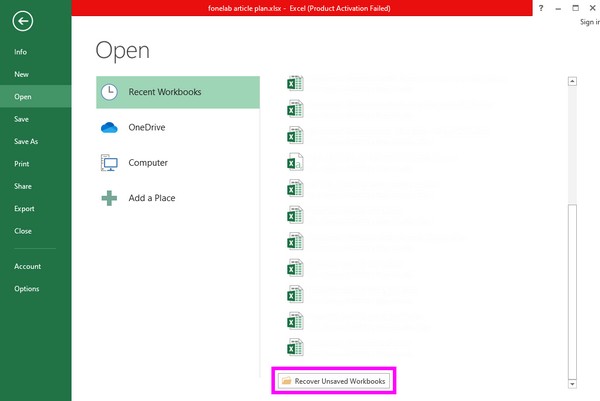
FoneLab Data Retriever - ανακτήστε τα χαμένα / διαγραμμένα δεδομένα από τον υπολογιστή, το σκληρό δίσκο, τη μονάδα flash, την κάρτα μνήμης, την ψηφιακή φωτογραφική μηχανή και πολλά άλλα.
- Ανάκτηση φωτογραφιών, βίντεο, επαφών, WhatsApp και άλλων δεδομένων με ευκολία.
- Προεπισκόπηση δεδομένων πριν από την ανάκτηση.
Μέρος 2. Τρόπος ανάκτησης αρχείων Excel που έχουν αντικατασταθεί μέσω της αυτόματης αποθήκευσης
Εκτός από τη δυνατότητα αυτόματης αποθήκευσης, το Excel διαθέτει επίσης μια δυνατότητα για την ανάκτηση αντικατασταθέντων αρχείων Excel. Ίσως τροποποιήσατε ένα έγγραφο του Excel αλλά συνειδητοποιήσατε ότι η προηγούμενη έκδοση ήταν καλύτερη. Η ενότητα του προγράμματος Excel που περιέχει τις εκδόσεις των εγγράφων θα είναι χρήσιμη για εσάς. Με αυτήν τη μέθοδο, θα μπορείτε να προβάλετε τις προηγούμενες εκδόσεις του αρχείου Excel πριν επεξεργαστείτε, διαγράψετε ή προσθέσετε νέες αναθεωρήσεις. Όπως η παραπάνω τεχνική, αυτή είναι ενσωματωμένη και εύκολη στην πλοήγηση. Επομένως, δεν θα υπάρξουν επιπλοκές εάν κάνετε σωστά τα δεδομένα.
Ενεργήστε σύμφωνα με τις κατάλληλες οδηγίες παρακάτω για να κατανοήσετε πώς να ανακτήσετε ένα αρχείο Excel που αποθηκεύτηκε ή αντικαταστάθηκε:
Βήμα 1Βρείτε το αρχείο Excel στους φακέλους File Explorer, ώστε να μπορείτε να ανοίξετε και να εμφανίσετε το περιεχόμενό του στην οθόνη επιφάνειας εργασίας. Μετά από αυτό, πατήστε την καρτέλα Αρχείο στο επάνω μέρος και στο Πληροφορίες ενότητα, θα δείτε τις εκδόσεις του εγγράφου δίπλα στο Διαχείριση εκδόσεων επιλογή.
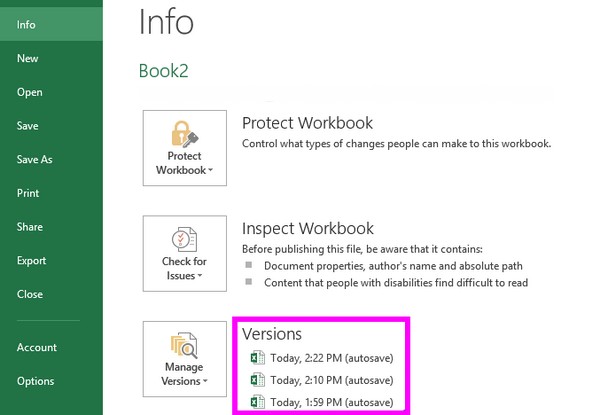
Βήμα 2Από εκεί, επιλέξτε την πολύτιμη έκδοση του αρχείου Excel που θέλετε να ανακτήσετε με βάση την ημερομηνία και την ώρα που αποθηκεύτηκαν. Όταν το έγγραφο εμφανιστεί στην οθόνη, πατήστε το Επαναφορά κουμπί στο επάνω μέρος για να ανακτήσετε την επιλεγμένη έκδοση εγγράφου Excel.
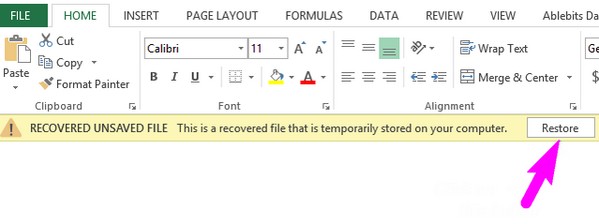
Τι γίνεται αν μπορείτε να βρείτε αυτό που θέλετε από τις παραπάνω μεθόδους; Προχώρα.
Μέρος 3. Πώς να ανακτήσετε τα διαγραμμένα αρχεία Excel μέσω του εργαλείου τρίτων κατασκευαστών
Εν τω μεταξύ, εδώ είναι ένα άλλο πρόσθετο μέρος που θα είναι επωφελές για εσάς. Εκτός από το να ξεχάσετε να αποθηκεύσετε ένα αρχείο Excel, μπορεί επίσης να συμβούν και άλλες ατυχείς καταστάσεις, όπως η ακούσια διαγραφή. Ως εκ τούτου, ετοιμάσαμε ένα πρόγραμμα που ονομάζεται FoneLab Data Retriever, για παν ενδεχόμενο. Είναι ένα εργαλείο ανάκτησης που έχει σχεδιαστεί για να να ανακτήσετε διαφορετικούς τύπους δεδομένων στον υπολογιστή σας, όπως έγγραφα, αρχεία ήχου, φωτογραφίες, email, βίντεο και άλλα. Με την εγκατάσταση αυτού του προγράμματος, θα είστε έτοιμοι όταν διαγράψετε ή χάσετε κατά λάθος ένα αρχείο Excel ή άλλα σημαντικά έγγραφα αργότερα.
Το FoneLab Data Retriever είναι πιο πλεονεκτικό λόγω της απλής διεπαφής του. Είτε είστε αρχάριος είτε έχετε ήδη δοκιμάσει τη χρήση ενός προγράμματος ανάκτησης στο παρελθόν, δεν θα αντιμετωπίσετε δυσκολίες στην πλοήγηση σε αυτό το εργαλείο. Εν τω μεταξύ, το καλύτερο μέρος αυτού είναι ότι δεν είναι καταστροφικό για τα αρχικά δεδομένα. Σημαίνει ότι τα έγγραφα ή άλλα αρχεία που θα ανακτήσετε θα ανακτηθούν ως έχουν χωρίς να επηρεαστεί η αρχική τους ποιότητα, καθιστώντας το εργαλείο ωφέλιμο.
FoneLab Data Retriever - ανακτήστε τα χαμένα / διαγραμμένα δεδομένα από τον υπολογιστή, το σκληρό δίσκο, τη μονάδα flash, την κάρτα μνήμης, την ψηφιακή φωτογραφική μηχανή και πολλά άλλα.
- Ανάκτηση φωτογραφιών, βίντεο, επαφών, WhatsApp και άλλων δεδομένων με ευκολία.
- Προεπισκόπηση δεδομένων πριν από την ανάκτηση.
Προσδιορίστε τις προσαρμόσιμες οδηγίες παρακάτω ως παράδειγμα για ανάκτηση αρχείου Excel που έχει διαγραφεί χρησιμοποιώντας το πρόγραμμα FoneLab Data Retriever:
Βήμα 1Δείτε τον επίσημο ιστότοπο του FoneLab Data Retriever μέσω ενός από τα προγράμματα περιήγησης του υπολογιστή σας για να τον δείτε Δωρεάν κατέβασμα κουμπί. Στη συνέχεια, κάντε κλικ σε αυτό για να αποθηκευτεί το πρόγραμμα εγκατάστασης. Μόλις αποθηκευτεί, η εγκατάσταση θα εμφανιστεί και τα βασικά στοιχεία θα ληφθούν, με διάρκεια περίπου ένα λεπτό. Μετά από αυτό, εκκινήστε το retriever στον υπολογιστή.
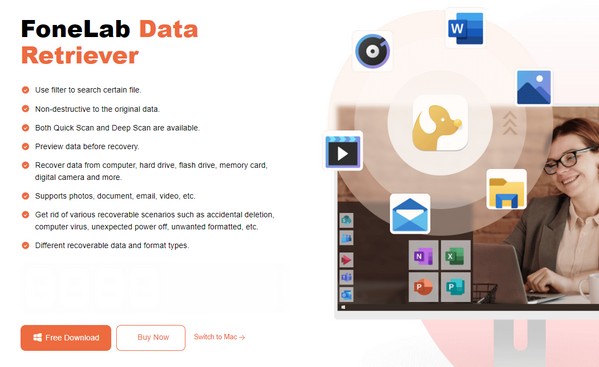
Βήμα 2Η κύρια διεπαφή θα εμφανίσει αμέσως τους τύπους δεδομένων Εικόνα, Έγγραφο, Βίντεο, Email, Ήχος και Άλλοι τύποι δεδομένων. Ελεγξε το Έγγραφο επιλογή και μετά προχωρήστε στο Μονάδες σκληρού δίσκου ενότητα παρακάτω. Στη συνέχεια, επιλέξτε τη μονάδα δίσκου όπου είναι αποθηκευμένο το αρχείο Excel πριν κάνετε κλικ στο Αρχική κουμπί στην κάτω δεξιά περιοχή της οθόνης.
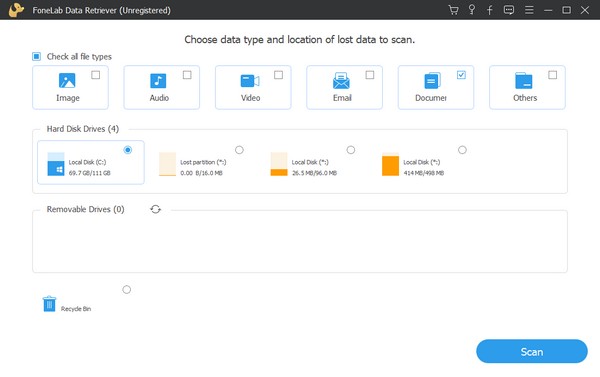
Βήμα 3Το πρόγραμμα θα σαρώσει γρήγορα την επιλεγμένη θέση δίσκου, αλλά μπορείτε να το επαναλάβετε κάνοντας κλικ στο Βαθιά σάρωση αυτί. Με αυτόν τον τρόπο, η σάρωση θα είναι πιο ολοκληρωμένη, εμφανίζοντας όλα τα έγγραφα που χρειάζονται. Στη συνέχεια, χτυπήστε το Έγγραφο φάκελο για να προβάλετε ένα άλλο σύνολο φακέλων. Από εκεί, επιλέξτε τη μορφή Excel για να αποκτήσετε πρόσβαση στα διαγραμμένα αρχεία Excel στον υπολογιστή σας.
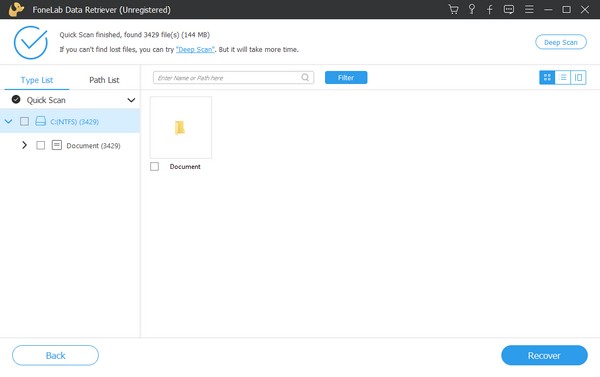
Βήμα 4Βρείτε τα διαγραμμένα αρχεία Excel στην ακόλουθη διεπαφή. Στη συνέχεια, επιλέξτε τα κουτιά τους για να επιλέξετε τα στοιχεία ένα προς ένα. Αλλά αν σκοπεύετε να επιλέξετε τα πάντα, επιλέξτε το μικρό πλαίσιο δίπλα στο όνομα του φακέλου στην αριστερή στήλη. Όταν είστε ικανοποιημένοι με τα επιλεγμένα αρχεία Excel, πατήστε το Ανάκτηση καρτέλα στην κάτω δεξιά γωνία της διεπαφής για να τα επαναφέρετε.
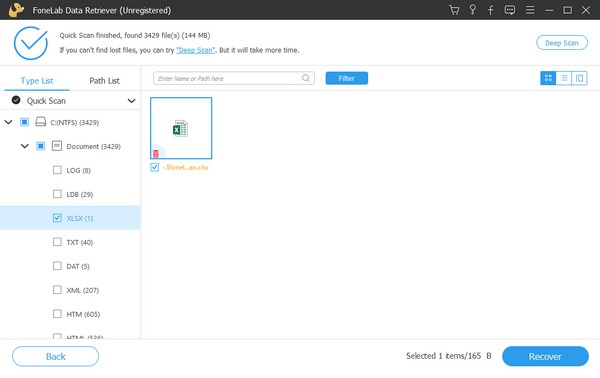
FoneLab Data Retriever - ανακτήστε τα χαμένα / διαγραμμένα δεδομένα από τον υπολογιστή, το σκληρό δίσκο, τη μονάδα flash, την κάρτα μνήμης, την ψηφιακή φωτογραφική μηχανή και πολλά άλλα.
- Ανάκτηση φωτογραφιών, βίντεο, επαφών, WhatsApp και άλλων δεδομένων με ευκολία.
- Προεπισκόπηση δεδομένων πριν από την ανάκτηση.
Μέρος 4. Συχνές ερωτήσεις σχετικά με τον τρόπο ανάκτησης μη αποθηκευμένων αρχείων Excel
Πού μπορώ να βρω τα αρχεία AutoRecovery του Excel στον υπολογιστή;
Εάν θέλετε να βρείτε τα αρχεία Excel από το AutoRecovery χαρακτηριστικό, Excel/Δεδομένα/Βιβλιοθήκη/Προτιμήσεις/Αυτόματη Ανάκτηση είναι η διαδρομή τοποθεσίας του. Αποκτήστε πρόσβαση σε αυτό ανοίγοντας την Εξερεύνηση αρχείων και, στη συνέχεια, επικολλήστε τη διαδρομή προορισμού στη γραμμή διευθύνσεων στο επάνω μέρος. Στη συνέχεια, τα αρχεία θα εμφανιστούν στον φάκελο.
Τι είναι το αρχείο TMP στο Excel;
Το TMP είναι συντομογραφία για τα προσωρινά αρχεία. Όταν αποθηκεύετε ένα αρχείο Excel, δημιουργεί αυτόματα προσωρινά αρχεία που περιέχουν ολόκληρο το περιεχόμενο του εγγράφου.
Είμαστε ευγνώμονες που επιμείνατε για να κατανοήσετε τις προτεινόμενες στρατηγικές ανάκτησης. Εάν αντιμετωπίσετε μια άλλη κατάσταση όπως αυτή, υπάρχει διαθέσιμη περισσότερη βοήθεια ή οδηγίες για διάφορα προβλήματα της συσκευής FoneLab Data Retriever .
FoneLab Data Retriever - ανακτήστε τα χαμένα / διαγραμμένα δεδομένα από τον υπολογιστή, το σκληρό δίσκο, τη μονάδα flash, την κάρτα μνήμης, την ψηφιακή φωτογραφική μηχανή και πολλά άλλα.
- Ανάκτηση φωτογραφιών, βίντεο, επαφών, WhatsApp και άλλων δεδομένων με ευκολία.
- Προεπισκόπηση δεδομένων πριν από την ανάκτηση.
